Šajā emuārā mēs iemācīsim, kā saglabāt kāda Discord profila attēlu (pfp), izmantojot Dyno Bot. Pirms došanās tajā, mēs pievienosim Dyno Bot savam Discord serverim.
Kā pievienot Dyno Bot Discord serverim?
Dyno ir izturīgs un elastīgs Discord robots. Tās tīmekļa konfigurācijā ietilpst regulēšana, surogātpasta novēršana, automātiskās lomas un pielāgoti skripti.
Veiciet tālāk norādītās darbības, lai uzaicinātu Dyno robotu uz Discord serveri.
1. darbība: atveriet Dyno Bot vietni
Vispirms dodieties uz Dyno robotu oficiālā mājas lapa un noklikšķiniet uz iezīmētās ikonas:
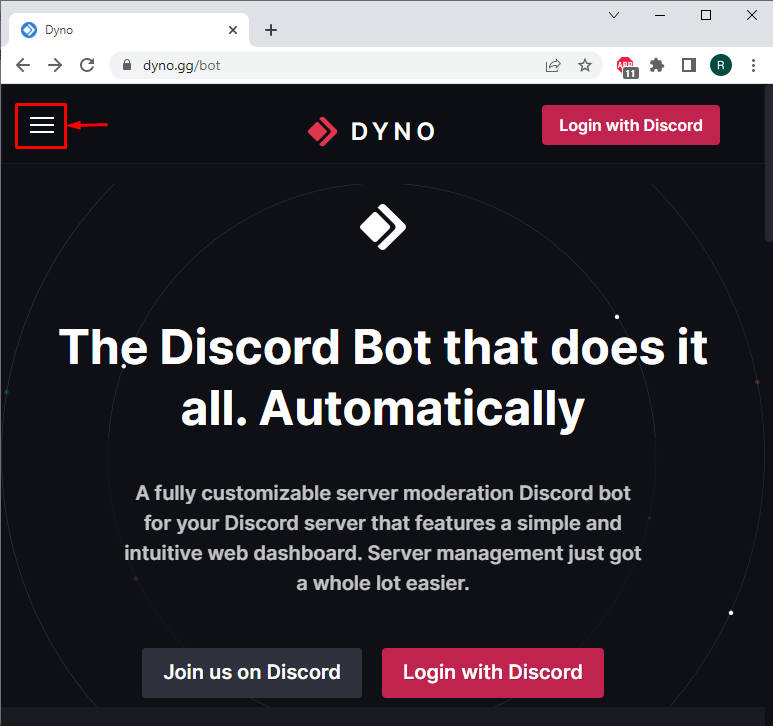
2. darbība: pievienojiet Dyno Bot Discord serverim
Noklikšķiniet uz ' Pievienot serverim ” pogu, lai pievienotu Dyno robotu Discord serverim:
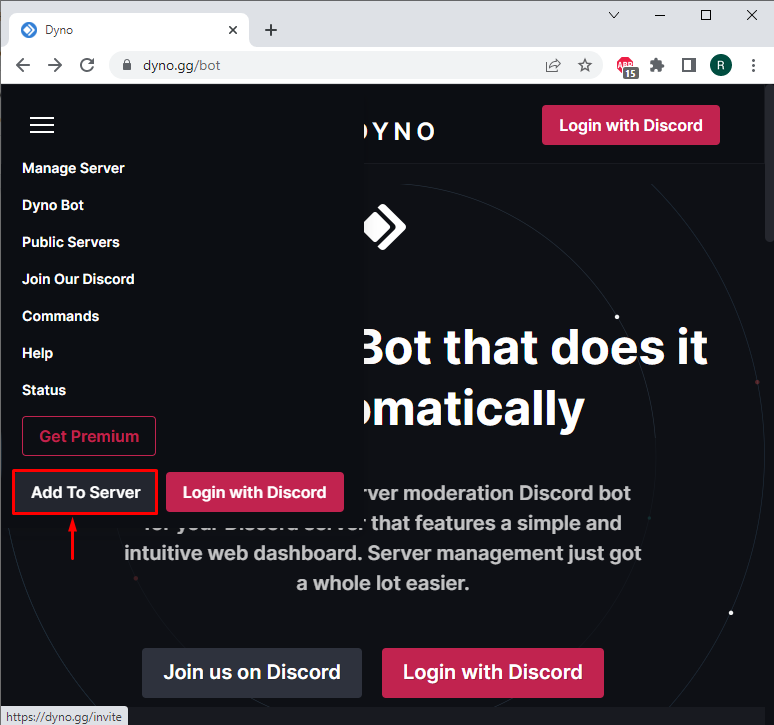
3. darbība: atlasiet Discord serveri
Tagad nolaižamajā izvēlnē atlasiet Discord serveri, kurā vēlaties pievienot Dyno robotu, un nospiediet ' Turpināt ” poga:
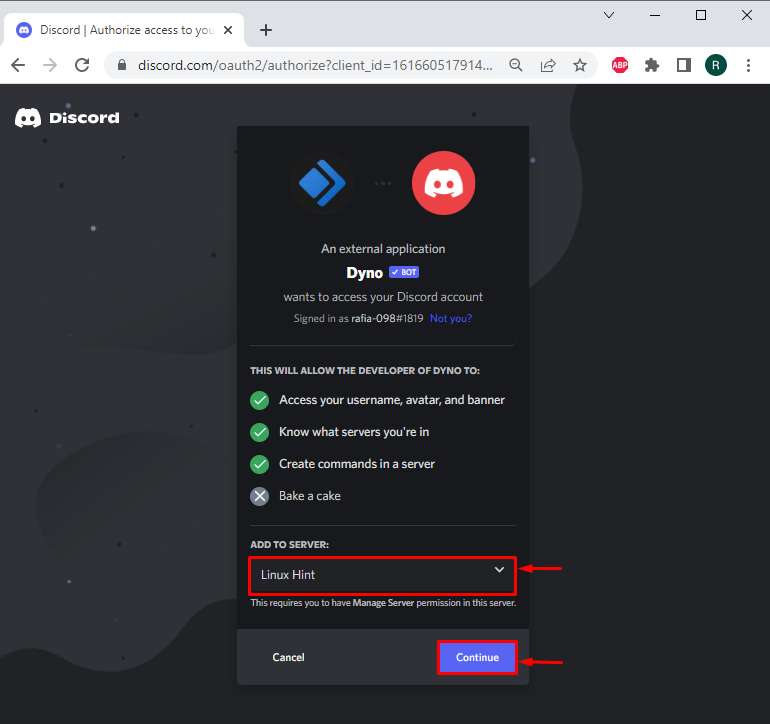
4. darbība. Autorizējiet Dyno Bot
Piešķiriet Dyno robotam nepieciešamās atļaujas, noklikšķinot uz ' Autorizēt ” poga:
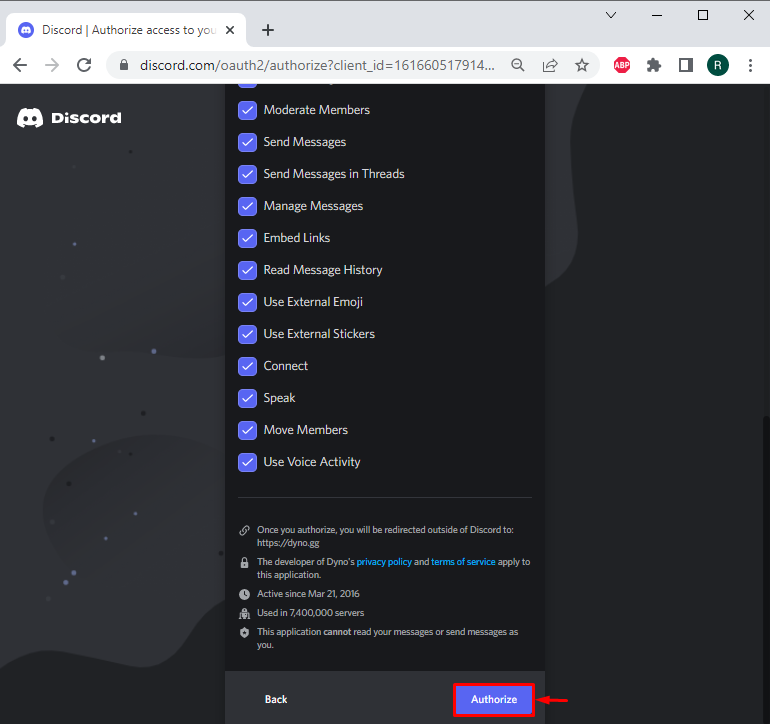
5. darbība: atzīmējiet Captcha
Atzīmējiet parādīto captcha cilvēka pārbaudei:
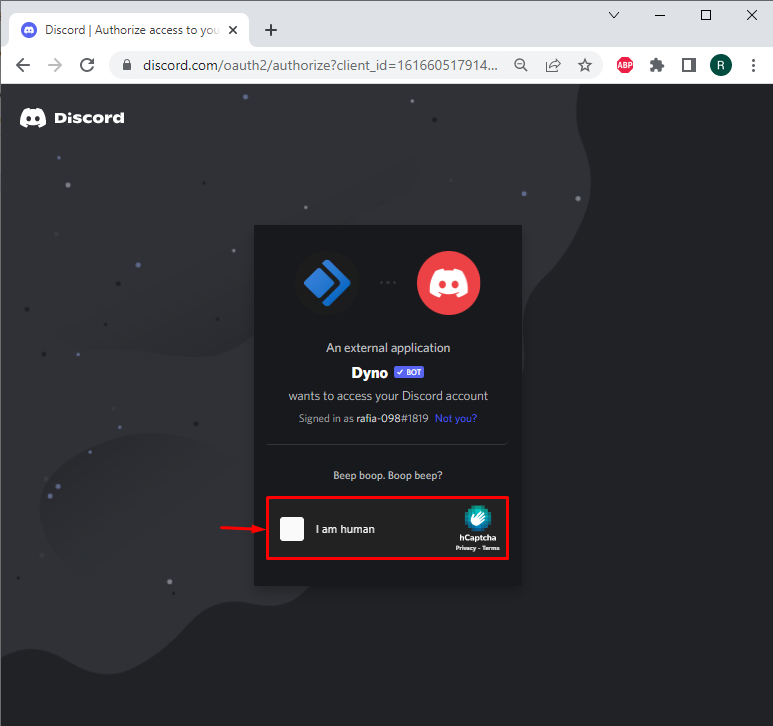
Pārejam uz otro sadaļu, lai saglabātu kāda profila attēlu.
Kā saglabāt kāda cilvēka pfp programmā Discord?
Vietnē Discord katram lietotājam ir profila attēls, kas pazīstams kā Avatar. Iemiesojums var būt reālistisks, karikatūrisks vai animēts. Vai vēlaties atrisināt kāda profila attēlu? Apskatiet sniegto sadaļu.
1. darbība: atveriet Discord serveri
Atlasiet serveri, kuram esat pievienojis Dyno robotu. Piemēram, mēs esam izvēlējušies ' Linux padoms ” serveris no kreisās izvēlnes joslas:
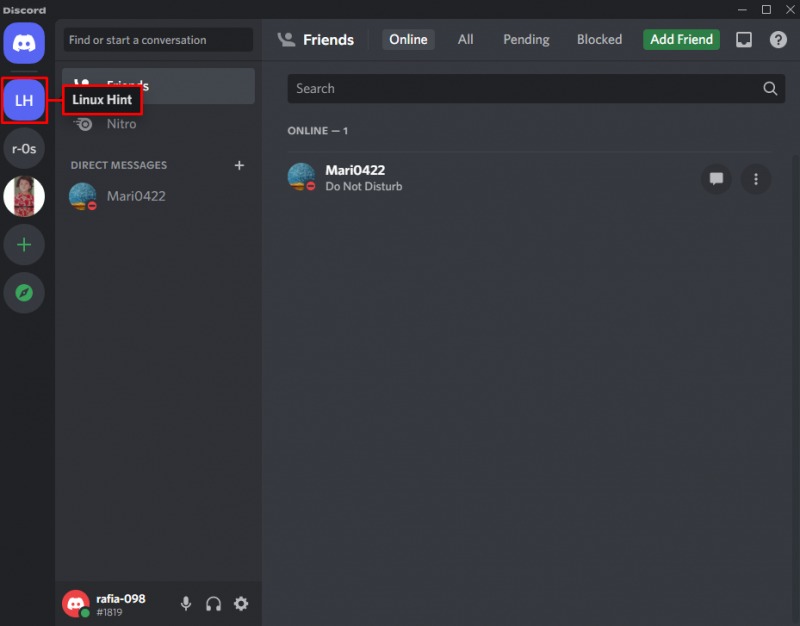
2. darbība. Lejupielādējiet profila attēlu
Dyno bot tagad pastāvēs kā servera dalībnieks, ko var redzēt dotajā attēlā. Turklāt tā nodrošina komandu, kas tiek izmantota, lai lejupielādētu kāda profila attēlu pakalpojumā Discord. Lai to izdarītu, ierakstiet “ ?iemiesojums ” komandu kopā ar tā dalībnieka lietotājvārdu, kura profila attēlu vēlaties saglabāt:
| ?avatars Mari0422 |
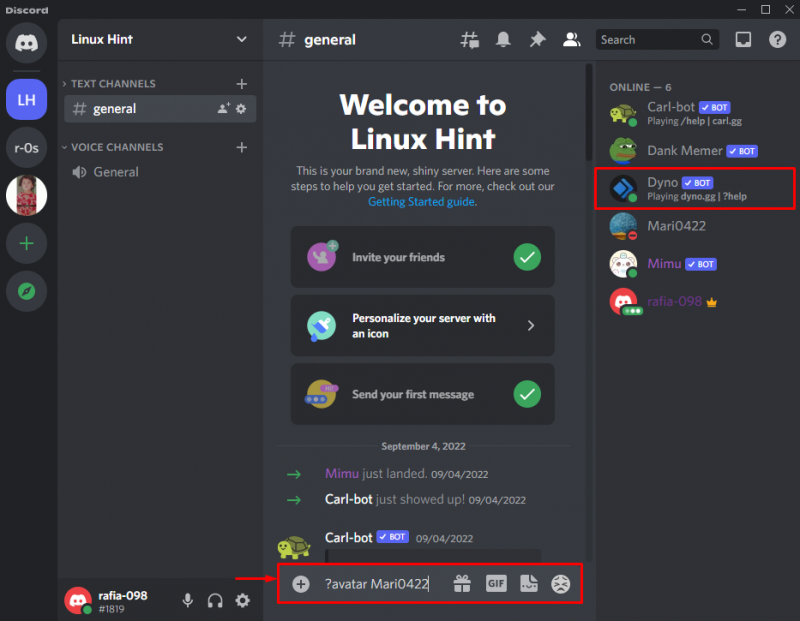
Tagad jūs varat redzēt, ka tērzēšanas apgabalā tiek parādīts norādītā lietotāja profila attēls. Noklikšķiniet uz profila attēla:
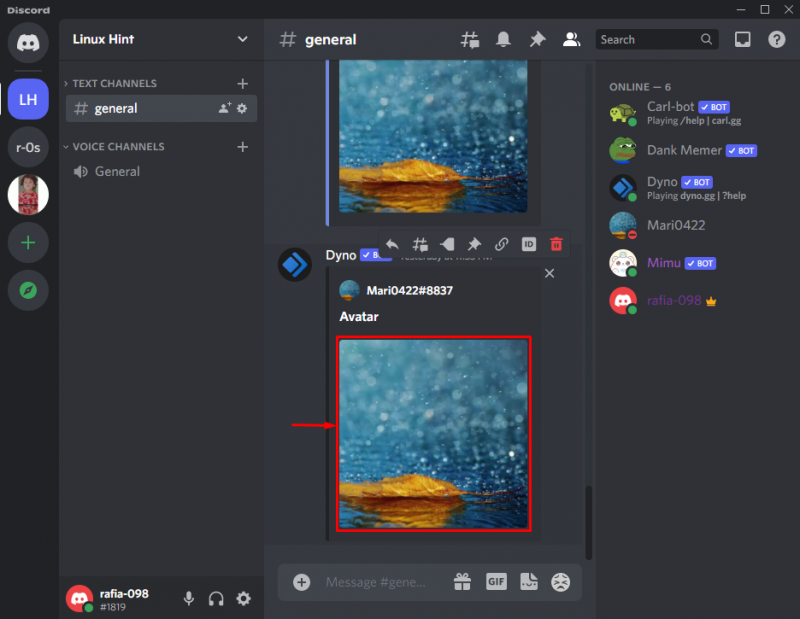
Pēc tam nospiediet ' Atveriet oriģinālu ” pogu no attēla kreisā apakšējā stūra:
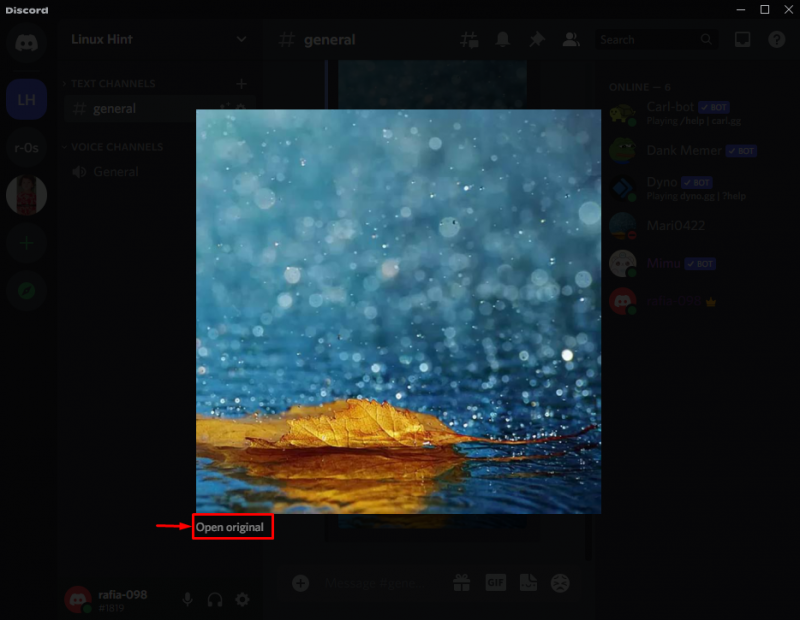
Pēc tam ar peles labo pogu noklikšķiniet uz attēla un atlasiet “ Saglabāt kā ” opcija:
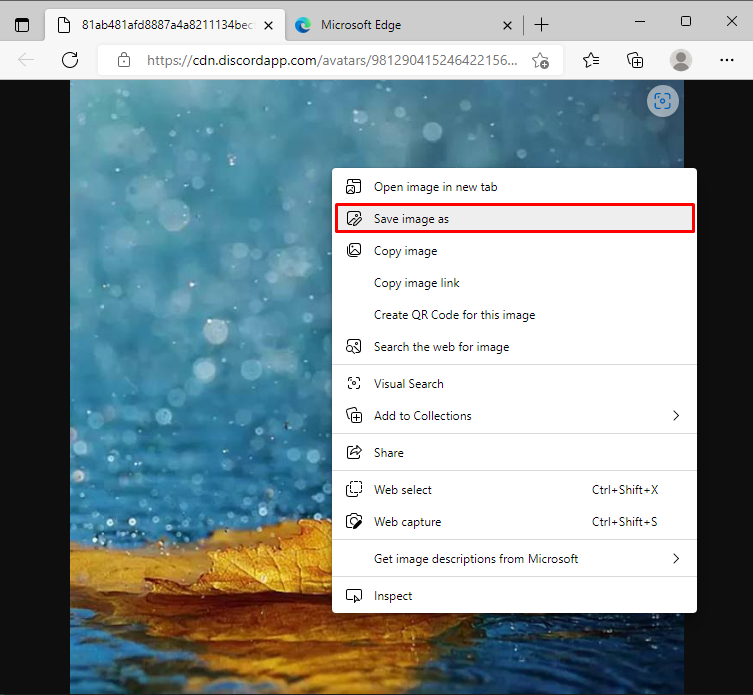
Ievadiet faila nosaukumu un pēc tam noklikšķiniet uz ' Saglabāt ” poga:
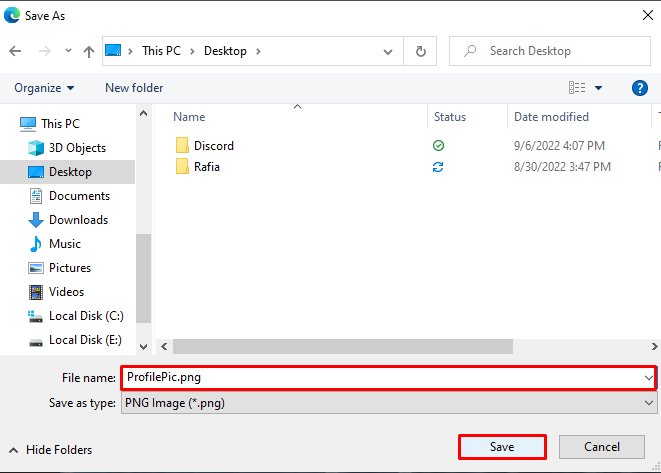
Kā redzat, esam veiksmīgi saglabājuši izvēlētā lietotāja profila attēlu:
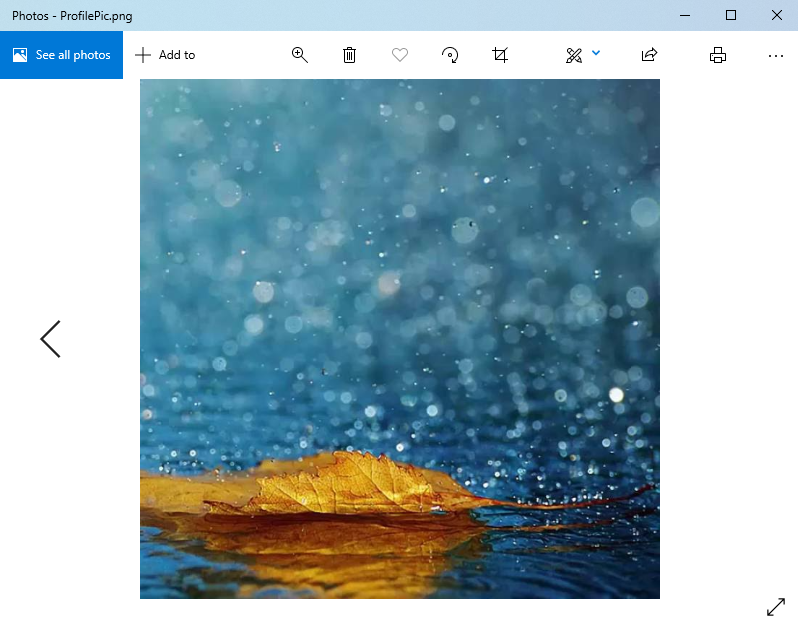
Jūs esat apguvis metodi, kā saglabāt Discord lietotāja iemiesojumu/profila attēlu.
Secinājums
Lai saglabātu kādas personas attēlu pakalpojumā Discord, vispirms uzaiciniet Dyno robotu uz Discord serveri, apmeklējot tā oficiālo vietni. Pēc tam izmantojiet ' ?avatar